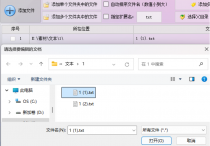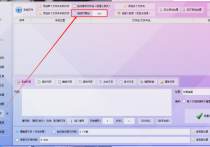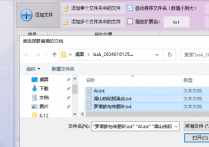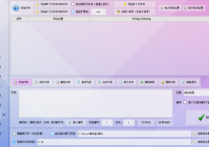文件管理软件助力一键将文本文档内容按每1行分成一个文件并根据多个关键字为每个文件自动创建对应的文件夹
在浩瀚的数字海洋中,你是否曾被繁琐的文本文档处理任务所困扰?是否梦想过有一种神奇的工具,能够像魔法师一样,轻轻一挥,就将那些冗长的文本文档内容,按照每一行拆分成独立的文件,并且还能根据关键字自动为你创建对应的文件夹?现在,这个梦想已经成为现实!首助编辑高手软件,正是你一直在寻找的那位文本处理魔法师!
1.在软件的文本批量操作板块内,点击“添加文件”按钮,从弹出的文件选择框中选择需要拆分的文本文档并导入。支持导入多个文件,以便一次性处理多个文档,测试时只导入了一个,方便测试
2.在拆分文本功能中,选择拆分模式为“按每1行分成1个文件”,确保其他不必要的选项不被设置
3.在拆分之前,需要指定拆分后文件的保存位置。可以选择保存到原文件所在的目录,或者选择一个新的目录来保存这些文件
4.设置完毕后,点击“批量拆分文本”按钮,软件将开始根据设置的拆分规则执行拆分操作
5.拆分完成后,打开指定的保存位置,查看拆分后的多个独立文本文件。这些文件将按照设置的拆分规则保存,每个文件都包含原文档中的一行内容
6.打开查看,可以看到某个文本文档成功按每一行一个文件成功拆分,而且每个文件名都是以有顺序的编号+符号+原名称组成
7.接着,回到软件界面,进入文件批量处理板块的智能分发文件功能,在源文件列表中,通过添加文件导入拆分好的这些文件
8.将任务名称切换为按多关键字分发功能,在关键字框中,输入每个文件名称中的编号和符号,一行一个
9.然后选择并设置把包含关键字的文件复制或移动到目标位置,勾选“自动创建以关键字为名的子文件夹来存放”,目标文件夹可以进行选择窗口进行设置
10.单击添加本任务,将其发送到任务列表中,支持添加多个任务,测试时只添加一个,确认无误后,单击执行任务
11.完成之后,打开查看,不仅文本文档内容按每1行一个文件进行拆分,而且还根据关键字为每个文件自动创建对应的文件夹
看吧,那些曾经让你头疼不已的文本文档,在首助编辑高手软件的魔法下,已经变得井井有条。每一行内容都被巧妙地拆分成了独立的文件,并且根据关键字自动归类到了对应的文件夹中。现在,你可以轻松地管理这些文件,无论是查找还是编辑,都变得前所未有的高效和便捷。首助编辑高手软件,不仅让你的工作效率翻倍,更让你的文本处理之旅变得充满乐趣和惊喜!